PS怎么创建剪贴蒙版?有时候,我们可以看到一些图片是不同形状的,感觉很神奇,想知道这是怎么做出来的。其实这是用剪贴蒙版搞的,也不是很难,你一下子就可以做出来了。今天,小编就给大家分享一下,怎么使用剪贴蒙版!
首先,肯定要打开我们的素材,然后我们新建一个图层,放自己想要的形状,然后把顺序调整一下,形状图层放在下面,鼠标右击图片图层,找到创建剪贴蒙版。
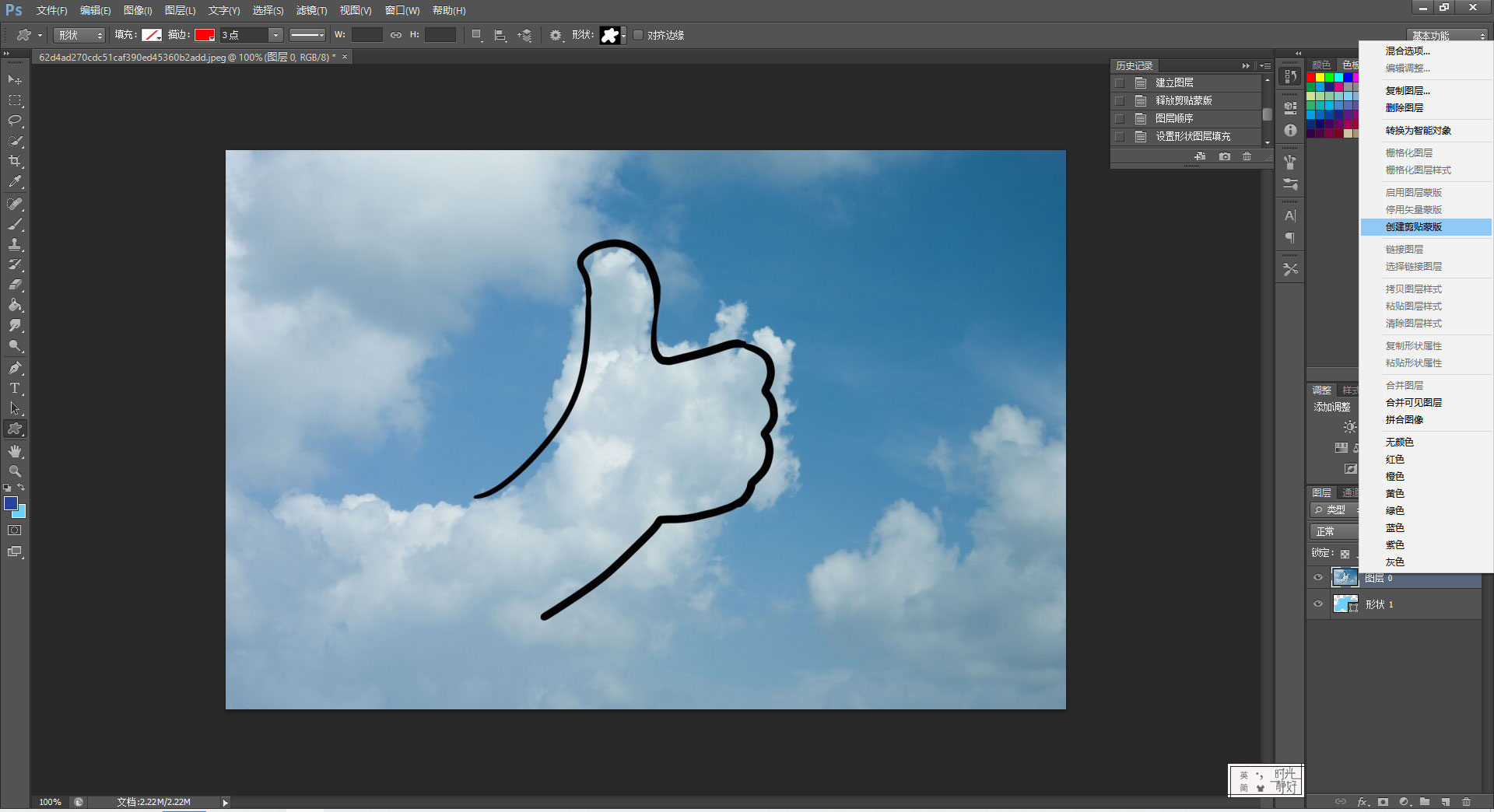
然后我们会发现,创建了剪贴蒙版后,上面的那个图层,会有一个向下的箭头。一下子的功夫,我们就做好剪贴蒙版了!有很多小伙伴容易忘记剪贴图层怎么做,你记住照片图层在上面,形状图层在下面就好了。
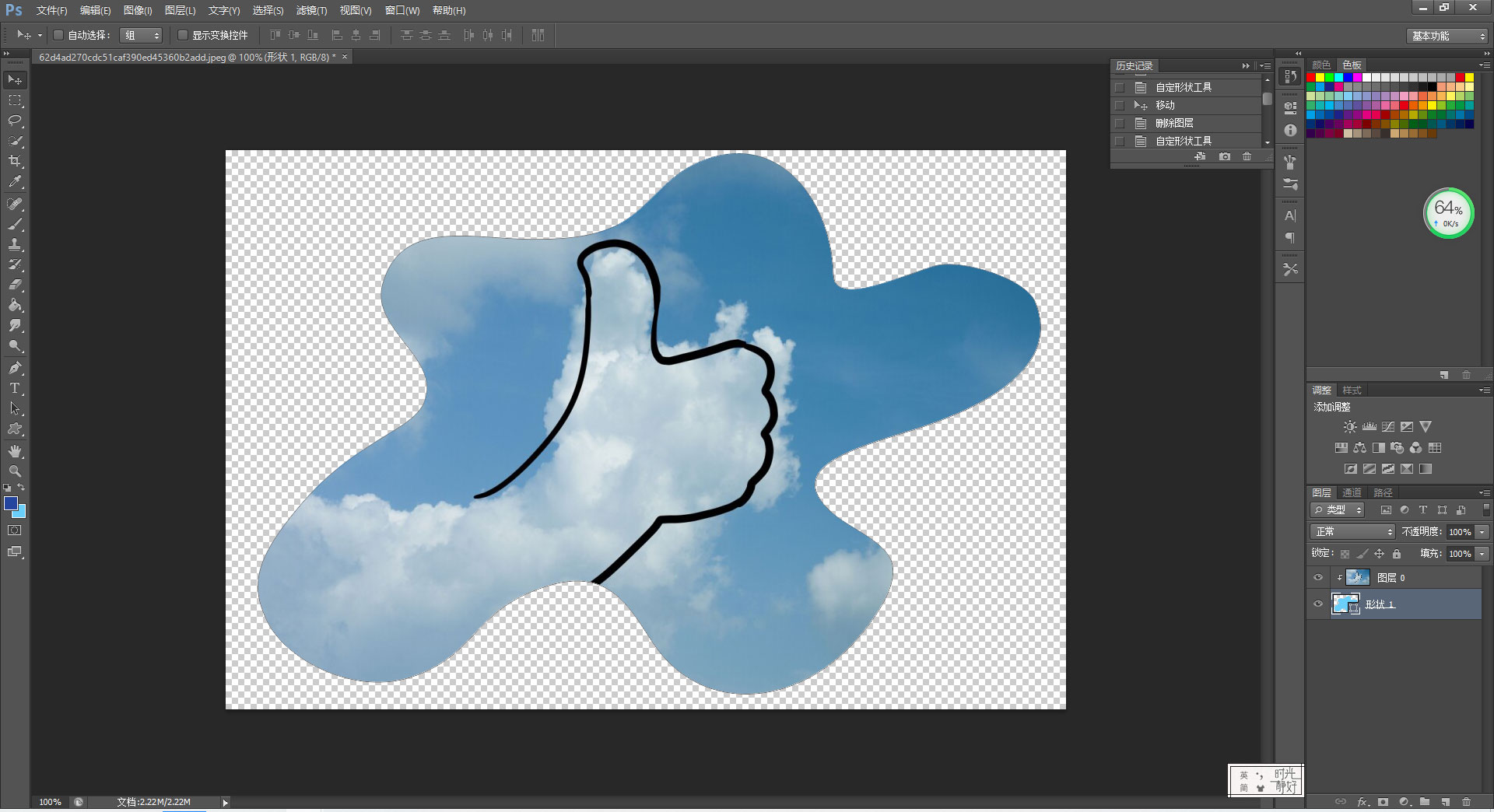
除了形状之后,你还可以使用字体哦,不过要先把字体给栅格化哦,其他的步骤跟上面的差不多,也是没什么难度的。
好了,今天给大家分享的内容就到这里结束了,虽然是内容不多,但是短小精悍!要是你想学到更多的PS技巧,就来美迪教育的网站看看吧!
各位小伙伴,如果想学习PS的技巧,又对我们学校感兴趣的话,可以来看看我们的官网https://www.gzjsj.com/course/photoshop/,浏览一下我们的PS课程,方便的话,还可以到校看看,来验证小编所说的是否属实。在美迪电商教育学习,一定可以学到有用的知识!跟我们学PS设计,掌握知识很容易!
以上小编为您整理的PS怎么创建剪贴蒙版?就分享结束啦!想学习就要多问、多练、多思考,希望您能够早日成为大神。
想了解更多内容请联系:在线咨询
¥询价 课时:详询
¥询价 课时:详询
¥询价 课时:详询
¥询价 课时:详询
¥询价 课时:详询